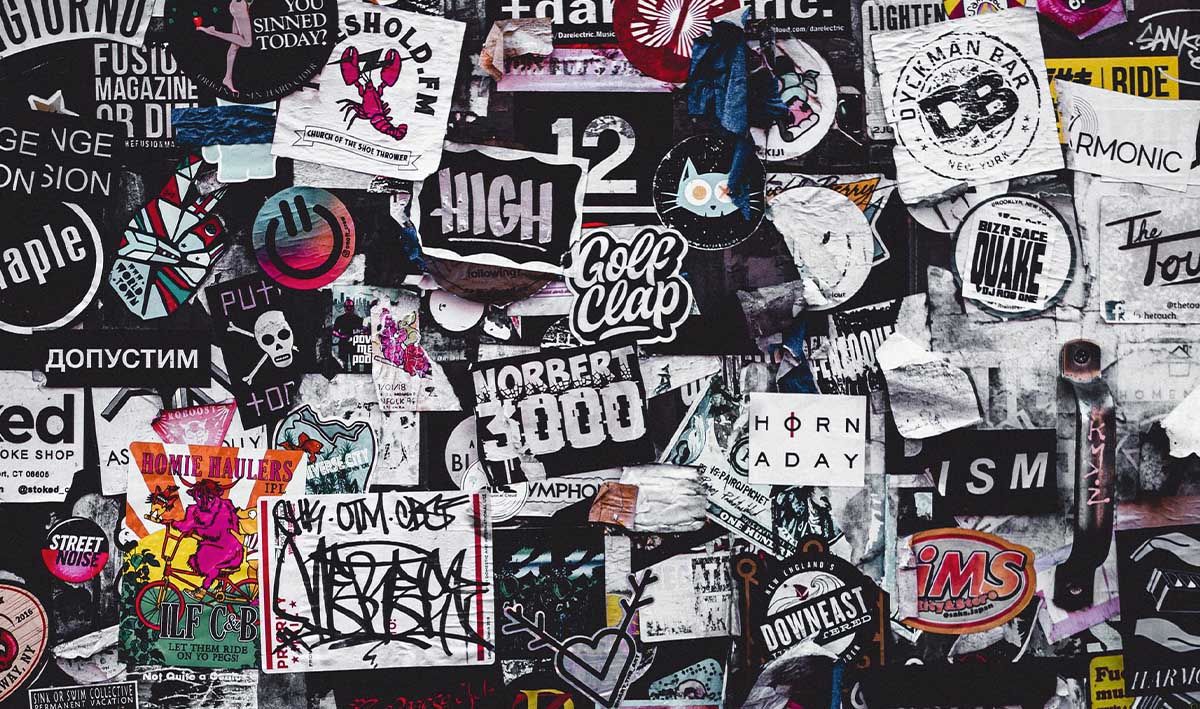Bien que les MacBook soient cool comme ils viennent, de nombreux utilisateurs aiment les décorer et les personnaliser. Cela inclut souvent l’application d’autocollants, ce qui peut être à la fois bon et mauvais pour votre MacBook.
Dans cet article, nous verrons si c’est une bonne idée d’appliquer des autocollants sur votre MacBook, ce qui se passe lorsque vous le faites, que faire si vous les avez déjà appliqués et, surtout, comment les appliquer si vous le devez.
Est-ce que mettre des autocollants directement sur mon MacBook est une bonne idée ?
Appliquer directement des autocollants sur votre MacBook n’est pas la meilleure idée pour deux raisons :
- Résidus de colle : La colle grasse laissée sur la surface en aluminium de votre MacBook lorsque vous retirez l’autocollant a l’air terrible et est difficile à enlever. C’est pire après qu’un autocollant est resté longtemps sur votre MacBook.
- Silhouettes d’autocollants : Même s’il n’y a aucun résidu, il est possible que le design de l’autocollant soit imprimé sur le Mac lorsque la surface qui l’entoure s’estompe.
Les autocollants sont attrayants lorsqu’ils sont appliqués mais répulsifs lorsque vous les retirez. L’application d’autocollants peut dévaloriser votre MacBook. Dans le pire des cas, vous pouvez endommager définitivement votre MacBook en grattant les résidus d’autocollants.
Voici à quoi ressemble un ordinateur portable typique après avoir retiré les autocollants :
Ce résidu semble effrayant, mais le plus gros problème est la silhouette ; vous pourrez peut-être nettoyer la graisse, mais les empreintes fanées sont permanentes. Il est donc préférable de ne pas appliquer d’autocollants directement sur les MacBook pour éviter de les dévaluer.
Comment éviter les résidus lors de la pose d’autocollants sur un MacBook
Même si les autocollants laissent des résidus ou des silhouettes, il existe un moyen sûr de le faire. Voici comment.
1. Autocollants Apple sur un étui à clipser
La meilleure façon de profiter des autocollants est d’utiliser des étuis à pression. Ce sont des coques en plastique rigide pour le couvercle et la base de votre MacBook, que vous pouvez mettre sur votre ordinateur portable et décorer à votre guise. Ensuite, lorsque vous n’en avez pas envie, vous pouvez retirer ces coques pour profiter du look original de votre Mac. Alternativement, vous pouvez acheter des étuis déjà décorés, comme celui-ci en DeuxL.
2. Appliquez d’abord une plastification ou un protecteur
Laminer votre MacBook avant d’y appliquer des autocollants (pour empêcher les autocollants d’interagir directement avec la surface de l’ordinateur portable) pourrait être votre pari le plus sûr si vous voulez le meilleur des deux mondes : des autocollants sur la surface réelle du MacBook. Pour ce faire, vous pouvez utiliser Le kit de protection complet d’Homy puis appliquez des autocollants.
Cette méthode garantit que lorsque vous retirez la fine feuille de plastification, tous les autocollants l’accompagnent sans affecter directement la surface du MacBook.
Cependant, les étuis à clipser sont meilleurs que la plastification, car ils ne collent pas à la surface et sont simplement fixés sur le corps du MacBook. Vous pouvez également les remettre si vous souhaitez réappliquer les autocollants au look de votre ordinateur portable.
3. Utilisez des autocollants de haute qualité
Vous n’aimez peut-être pas la sensation des protecteurs ou des étuis et souhaitez appliquer des autocollants directement sur votre MacBook. Dans ce cas, vous pouvez utiliser des autocollants de haute qualité qui n’utilisent pas beaucoup d’adhésif pour coller, comme ceux de Redbubble. Ceux-ci sont moins susceptibles de laisser un résidu collant lorsque vous les retirez.
Une autre bonne idée est de ne pas les laisser rester longtemps sur votre MacBook – continuez à les changer tous les quelques mois (et leurs emplacements) pour éviter tout dommage permanent.
Comment supprimer des autocollants de votre MacBook
Si vous avez déjà postulé directement et que vous souhaitez supprimer les autocollants de votre ordinateur, procédez comme suit :
- Utilisez un sèche-cheveux pour chauffer doucement l’autocollant que vous souhaitez retirer. Veillez à ne pas laisser votre MacBook devenir trop chaud au cours du processus, cela pourrait endommager les composants internes.
- Décollez-le soigneusement avec vos doigts pour éviter de rayer la surface. Si vous éprouvez des difficultés, trouvez un outil en plastique plat qui ne risque pas de rayer et d’endommager votre MacBook, comme un médiator.
- Traitez le résidu gluant avec une solution d’alcool isopropylique.
- Laisser reposer 30 à 40 minutes.
- Frottez la zone avec un chiffon en microfibre pour nettoyer les résidus.
N’oubliez pas que ce processus peut ne pas nettoyer les silhouettes ou les zones décolorées car il s’agit de dommages permanents.
Décorez votre MacBook en toute sécurité
La décoration de votre MacBook entraîne une dévaluation ou des dommages. La plastifier avant d’y appliquer des autocollants vous aidera à minimiser les dommages – vous pouvez retirer la plastification avant de la revendre.
Et, soit dit en passant, les autocollants ne sont pas la seule forme de décoration pour ordinateur portable. Vous pouvez mettre un étui élégant ou faire bien plus en ajoutant des accessoires utiles à la configuration.